Numérisation à l'aide d'AirPrint
Vous pouvez utiliser AirPrint pour transférer des données numérisées par l'appareil directement sur un Mac.
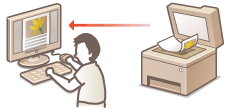
Configuration système requise
Pour numériser avec AirPrint, vous avez besoin d'un Mac sur lequel est installé OS X 10.9 ou une version ultérieure.
Environnement réseau
Vous avez besoin de l'un des environnements suivants.
Le Mac et l'appareil sont connectés sur le même réseau local.
Le Mac et l'appareil sont connectées via USB.
 |
Pour la numérisation, vous devez définir <Utiliser Network Link Scan> sur <Activé>. Changement du réglage des fonctions disponibles avec AirPrint Avant la numérisation, vous devez mettre l'appareil en ligne. Lorsque la fonction de mise en ligne automatique (Connexion auto pr lecture à distance) est définie sur <Désactivé>, utilisez les étapes suivantes pour mettre l'appareil en ligne avant de commencer la procédure de numérisation.  (COPY/SCAN (COPIE/LECTURE)) (COPY/SCAN (COPIE/LECTURE))  Sélectionnez <Scanner distant> Sélectionnez <Scanner distant>   Vous ne pouvez pas procéder à une numérisation lorsque des paramètres d'opération sont en cours de réglage ou lorsque l'appareil est en train d'effectuer une opération quelconque. |
Numérisation depuis le Mac
1
Assurez-vous que l'appareil est sous tension et qu'il est raccordé à votre Mac.
Pour vous assurer de cela, reportez-vous à "Mise en route". Manuels inclus avec l'appareil
2
Ajoutez l'appareil est sur le Mac est depuis [Préférences Système]  [Imprimantes et scanners].
[Imprimantes et scanners].
 [Imprimantes et scanners].
[Imprimantes et scanners].Cette opération n'est pas nécessaire si l'enregistrement a déjà effectué pour une autre opération.
3
Sélectionnez cet appareil dans la liste des imprimantes de [Imprimantes et scanners].
4
Cliquez sur [Numériser].
5
Cliquez sur [Ouvrir le scanner].
L'écran [Scanner] s'affiche.
6
Configurez les réglages de numérisation comme souhaité.
7
Cliquez sur [Numériser].
La numérisation démarre et les données numérisées s'affichent.